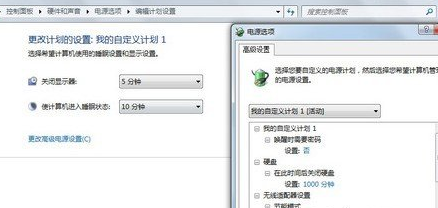win7电脑电源管理怎么设置
发布时间:2015-11-10 来源:查字典编辑
摘要:去买电脑的时候,很多商家都告诉我们电脑的电池多么的牛逼,可以护航多少多少个小时,但是当你拿回家的时候你会发现,其实事实并不是那样的,差不多电...
去买电脑的时候,很多商家都告诉我们电脑的电池多么的牛逼,可以护航多少多少个小时,但是当你拿回家的时候你会发现,其实事实并不是那样的,差不多电脑在不充电的情况下,使用到三个小时就不错了。那么对于ghost win7来说,我们到底有没有办法可以将电源管理优化一下呢?大家不妨试试小编下面介绍的方法。
1在介绍方法之前,咱们需要先进入到win7电脑电源管理的界面,其实很简单,大家返回到桌面,然后双击桌面的计算机图标,然后在界面中找到上方任务栏中的打开控制面板并单击,这样就可以进入控制面板的界面了。
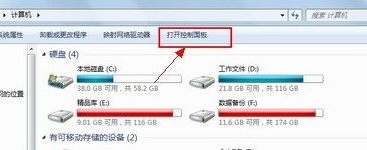 2.在控制面板的界面中,咱们点击打开硬件和声音,进入界面之后,我们就可以在右侧的窗口之后找到电源管理的选项了。
2.在控制面板的界面中,咱们点击打开硬件和声音,进入界面之后,我们就可以在右侧的窗口之后找到电源管理的选项了。
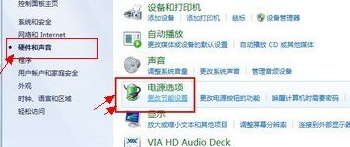 3.进去电源管理的界面之后,咱们可以看到目前系统默认的状态是平衡或者是省电模式,这里还有一个可以自定义设置的模式,咱们可以通过自己的需要,选择关闭显示器和使电脑进入睡眠状态。在高级电源设置还有相应的节能模式可以选择。
3.进去电源管理的界面之后,咱们可以看到目前系统默认的状态是平衡或者是省电模式,这里还有一个可以自定义设置的模式,咱们可以通过自己的需要,选择关闭显示器和使电脑进入睡眠状态。在高级电源设置还有相应的节能模式可以选择。